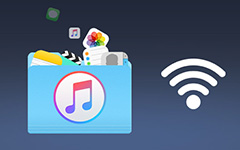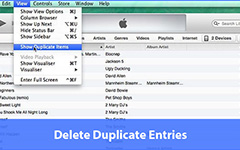Overfør og overfør kjøp fra iPhone til iTunes
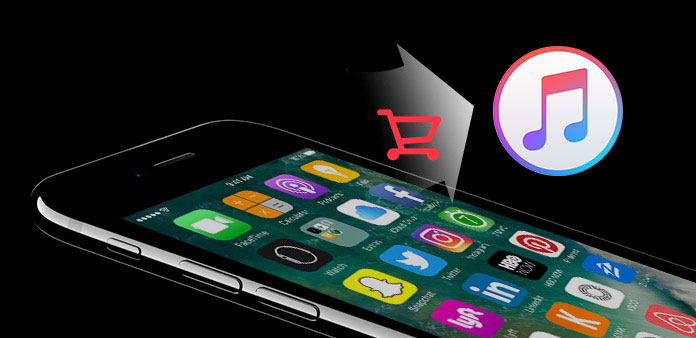
iTunes er det digitale supermarkedet, for folk å kjøpe musikk, musikk, videoer, filmer, TV-programmer, apps, bøker, lydbøker og mange andre iOS-filer, med rimelige priser og store samlinger. Noen ganger kan det hende du ikke klarer å finne riktig måte å overføre kjøp fra iPhone til iTunes-bibliotek, for å åpne på datamaskinen for videre underholdning. Videre er nedlasting av kjøp for å få tilgang til tidligere sanger, videoer og andre filer, også nyttig, for å overføre kjøp til en annen iDevice også. Selvfølgelig er iTunes det store, men ikke det eneste musikkmarkedet for folk å kjøpe og laste ned musikk. Som et resultat er overføring av ikke-iTunes-kjøp fra iPhone til iTunes for videreadministrasjon avgjørende i noen grader.
Del 1: Overfør kjøp fra iPhone til iTunes (iTunes Store)
For iTunes-kjøp, er iTunes alltid forsiktig og varm, slik at folk enkelt kan flytte iTunes Store-kjøp fra iPhone til iTunes. Det ser ut til å være salgsmetoden, for å beskytte sine produkter enn andre nettbutikker. Slik overfører du kjøp fra iPhone til iTunes automatisk, eller bare for en gang kjøper du bevegelse.
Trinn 1: Bruk samme Apple ID for å autorisere datamaskinen din.
For folk som trenger synkronisering av tidligere og senere kjøp fra iTunes Store, er det nøkkeltrinnet for å avgjøre om det skal lykkes eller ikke. Åpne "iTunes" på datamaskinen, for å velge "Konto" på verktøylinjen. Hit "Authorizations" og "Authorize" denne datamaskinen. Når du ser dialogen som krever Apple-ID-en din, skriver du inn og klikker deretter "Authorize" for å fullføre.
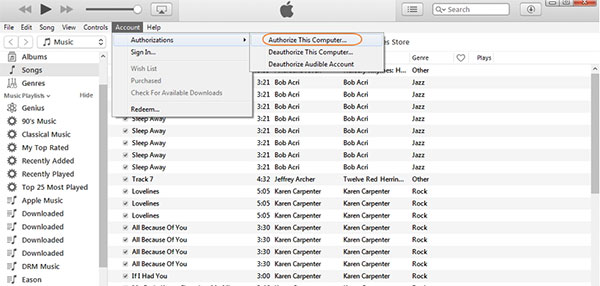
Trinn 2: Overfør kjøpte sanger, apper og andre valgte filer til iTunes.
Nå bruker du USB-kabel til å koble din iPhone til datamaskinen. Etter å ha oppdaget, åpne Fil-rullegardinmenyen, klikk på "Enheter", for å finne "Overfør kjøp fra" ... for å synkronisere kjøp fra iPhone til iTunes-bibliotek.
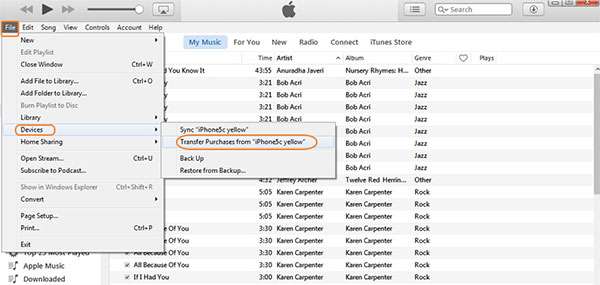
OBS: Kun tilgjengelig i varer som er kjøpt fra iTunes Store. Og hvis du eier flere iTunes-kontoer, må du gjenta over operasjonene separat for å sikre at alle kjøpene dine kan overføres fra iPhone til iTunes.
Del 2: Last ned sanger / album / musikkvideoer til iPhone
Siden det er mange elementer du kan kjøpe fra iTunes Store, og hvert produkt krever forskjellige operasjoner på relaterte Apple-enheter. Jeg vil vise deg eksemplet, for å laste ned musikk fra iTunes Store på iPhone og datamaskinen. Andre iTunes-kjøp kan overføres via lignende følgende metoder. Den eneste forutsetningen er å oppgradere iTunes til den nyeste versjonen, på alle dine digitale enheter overføre med.
1. Last ned kjøp på iPhone
Trinn 1: Åpne iTunes> Trykk Mer> klikk Innkjøp> Trykk på Musikk.
Trinn 2: Velg Ikke på dette [Enhet]> velg kjøp du vil laste ned.
Trinn 3: Klikk på ikonet Cloud storage til høyre for å laste ned kjøp til iPhone.
2. Redownload iTunes-kjøp på iPad
Trinn 1: Åpne iTunes> klikk Kjøpt> trykk på Musikk.
Trinn 2: Velg Ikke på denne iPad> Velg kjøp.
Trinn 3: Trykk på alternativet for sky lagring, for å lagre iTunes-kjøp på iPad.
3. Redownload kjøper musikk fra iTunes til Mac / PC
Trinn 1: Logg på med Apple ID i iTunes.
Trinn 2: Hit konto øverst> hit Kjøpt> velg Ikke i Mitt bibliotek.
Trinn 3: Tilgang til alle kjøpene dine fra iTunes-biblioteket, og klikk på ikonet for skyalagring for å laste ned det også.
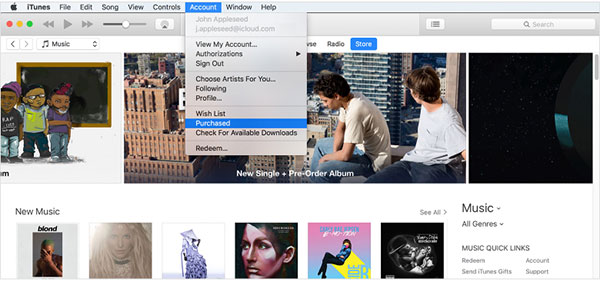
Ingen ekstra verktøy må installeres, bare noen få klikk, og du kan deretter kjøpe iTunes på iPhone og andre Apple-enheter.
Del 3: Synkroniser kjøp fra iPhone til iTunes (Ikke iTunes Store)
Hva om du har kjøp fra ikke-iTunes-markeder, og trenger å overføre til iTunes-biblioteket for å samle dem sammen? iTunes støtter ikke kjøp av ikke-iTunes-produkter som importeres til biblioteket for tiden. Derfor må du vende til Tipard iPhone Transfer for hjelp, som kan synkronisere iPhone-filer til iTunes uten at eksisterende filer skal slettes. I et annet ord er det programmet, med sikte på at iTunes-overføringskjøp ikke fungerer, eller for å synkronisere kjøp fra annen nettbutikk.
Den smarte iPhone-overføringsprogramvaren kan overføre ikke bare iOS-filer til iTunes uten data-sletting, men også medieinnholdssynkronisering, til datamaskin og en annen iOS-enhet i lossless og sikker modus. Det er også innebygde iPhone-filredigeringsverktøy, slik at brukerne kan redigere og administrere innhold med grunnleggende krav. I tillegg overfører alle iPhone-filer og nyeste iOS-versjonen. Alt i alt kan iPhone Transfer Ultimate ha råd til iTunes-kjøp til iPhone-overføringsprosessen.
Slik overfører du kjøp fra iPhone til iTunes (fra andre kilder)
Koble iPhone til datamaskin. (USB-kabel)
Velg kjøp for å overføre.
Alle iPhone-filene dine vises i venstre rute, velg den bestemte kategorien, og velg iPhone-kjøp eller nedlastinger for å overføre med.
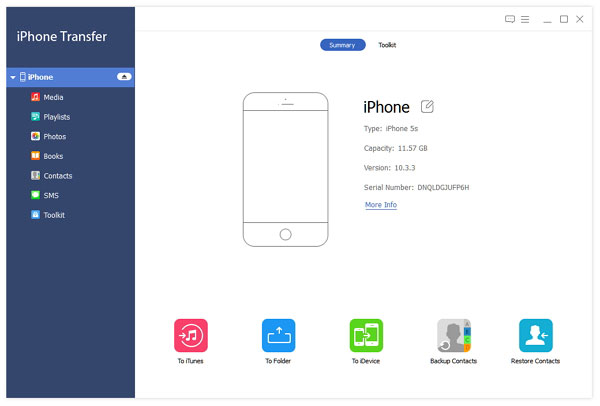
Overfør kjøp fra iPhone til iTunes på datamaskinen.
Klikk på Export til iTunes Library-knappen under Eksporter til liste øverst for å lagre eksporterte kjøp til iTunes.
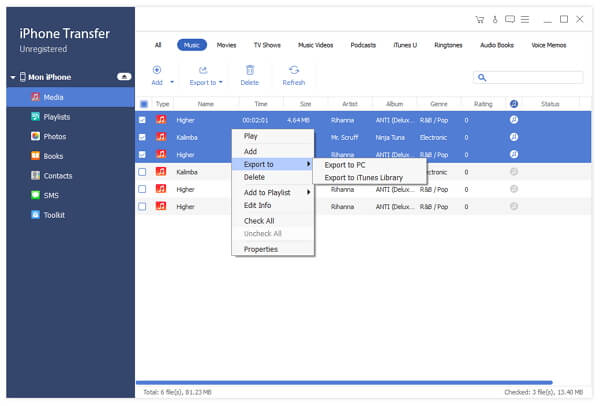
Hvis du har synkronisert noen kjøp og andre filer til iTunes-biblioteket før, vil iPhone Transfer Ultimate ikke fjerne eksisterende iPhone-filer. Alle disse filene er trygge. Som et resultat er iPhone overføringsprogramvaren allsidig nok til å erstatte iTunes, på grunn av den sikrere filoverføringen.
konklusjonen
Fra de ovennevnte beskrivelsene og brukerhåndboken, for å overføre og laste ned iTunes-kjøp, er det enda en ting du kan få, som er de ekstra kjøpene til iPhone-overføring for iTunes som ikke fungerer. Selv om iTunes har begrensninger av ikke-iTunes-elementer, er det fortsatt oppbruddsløsninger, for å få tilgang til iTunes-biblioteket også, uten at eksisterende iPhone-filer faktisk slettes. Det er alt for å overføre kjøp fra iPhone til iTunes, hvis du har gode råd, er du velkommen til å kontakte oss, eller la dine kommentarer nedenfor.